Cómo instalar tu certificado digital en Mac (Chrome, Safari, Firefox)
Te ayudamos a instalar tu certificado digital en tu MAC
Calcula tu resultado GRATISSi tienes que hacer trámites digitales, un certificado digital en tu Mac es tu mejor amigo. Sirve para identificarte de manera segura ante administraciones públicas, bancos, o cualquier organismo que lo requiera. La instalación en macOS es bastante sencilla, aunque varía un poco dependiendo del navegador que uses: Safari, Chrome o Firefox. Aquí te explico paso a paso cómo hacerlo en cada uno. ¡No te preocupes, no necesitas ser un hacker!
Requisitos Previos para Instalar un Certificado en Mac
Antes de lanzarte a la instalación, hay algunos requisitos clave que debes cumplir para que todo funcione correctamente:
- Certificado digital: Lo primero y más importante es tener el certificado digital que quieras instalar. Puede ser de la FNMT, Camerfirma u otra autoridad de certificación. Asegúrate de que esté en el formato correcto (.p12, .cer o .crt). Si aún no lo has descargado, debes solicitarlo y obtenerlo en tu ordenador. Este archivo será tu pase VIP a todo el proceso.
- Aplicación Acceso a Llaveros: Esta aplicación es la que gestiona tus certificados digitales en el sistema macOS. Se abre automáticamente cuando haces doble clic en tu certificado, pero siempre es buena idea saber dónde encontrarla. Si no sabes cómo hacerlo, busca «Acceso a Llaveros» en el Spotlight (el icono de la lupa en la barra de herramientas) o desde el Launchpad. Una vez instalado, tu certificado estará seguro y listo para ser utilizado por los navegadores.
- Navegadores actualizados: Es esencial tener tus navegadores (Safari, Chrome y Firefox) en la última versión disponible. Las actualizaciones suelen incluir mejoras de seguridad y compatibilidad con los certificados digitales. ¡Nada peor que perder tiempo por usar una versión antigua!
- Conexión a Internet: Asegúrate de tener una conexión a Internet estable, especialmente para descargar el certificado digital desde la autoridad emisora o hacer cualquier actualización necesaria de tu sistema o navegador.
- Versión actual de macOS: Es recomendable que tu macOS esté actualizado. Esto no solo optimiza el rendimiento, sino que puede evitar posibles incompatibilidades con los navegadores y la gestión de certificados. Recuerda, más vale prevenir que lamentar.
- Permisos de Administrador: Durante la instalación del certificado, el sistema podría pedirte permisos de administrador para completar la tarea. Asegúrate de tener tu contraseña a mano o ser el administrador del Mac en el que estás trabajando.
- Tiempo y calma (más café si es necesario): Aunque instalar un certificado no es complicado, siempre es mejor ir con calma y seguir los pasos correctamente. Y si el proceso se demora un poco, ¡nada como una buena taza de café para relajarte!
Pasos para Instalar un Certificado Digital en Safari
- Descarga el certificado digital en tu Mac. Lo obtendrás en un archivo con formato .cer o .crt que deberás guardar en una ubicación fácil de recordar. ¡Nada de perderlo en la carpeta de descargas!
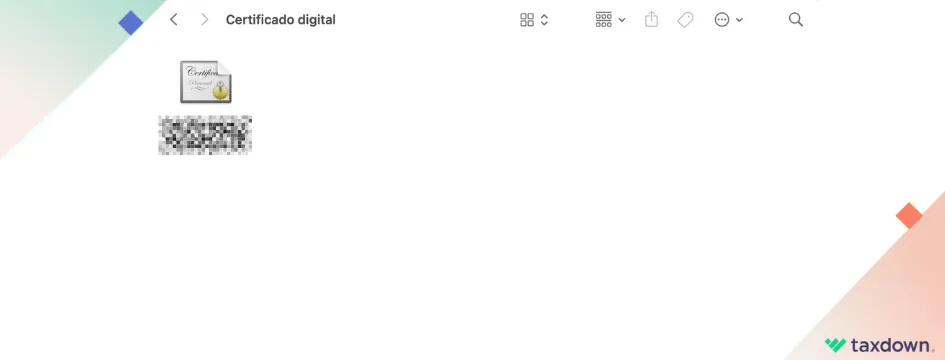
- Haz doble clic en el archivo del certificado. Al hacerlo, se abrirá automáticamente la aplicación Acceso a Llaveros de macOS. Aquí es donde vas a gestionar tus certificados digitales.
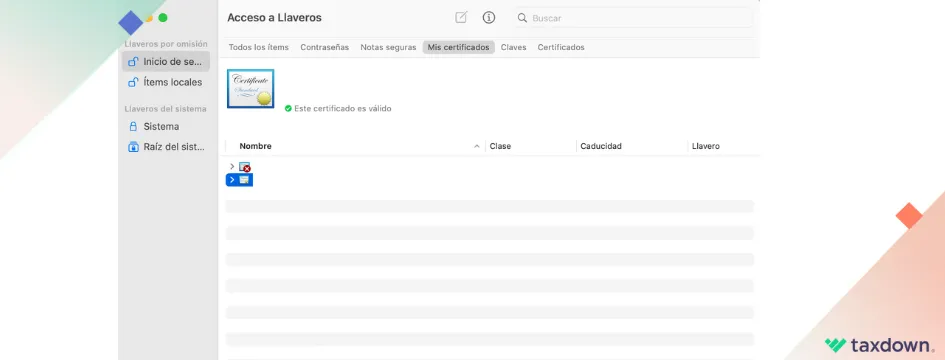
- Añade el certificado a tu llavero. En la ventana de Acceso a Llaveros, verás una opción para “Añadir” el certificado. Haz clic y selecciona el llavero de «inicio de sesión» para guardar tu certificado.
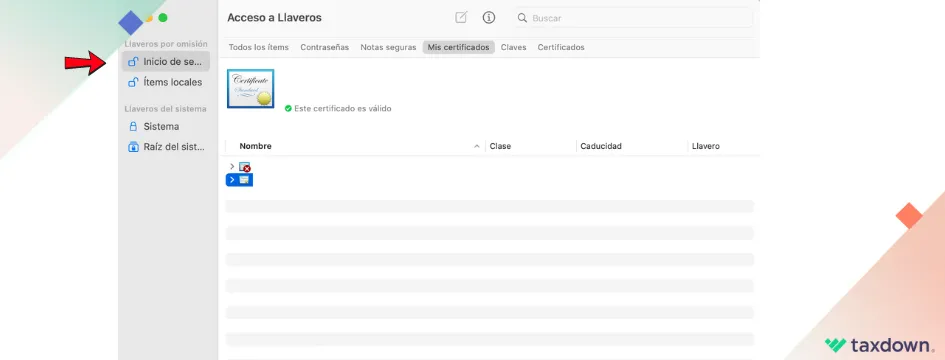
- Comprueba la instalación. Abre la app Acceso a Llaveros y en la columna de la de arriba selecciona “Mis certificados”. Verás tu certificado digital listo para ser usado. ¡Ahora sí, Safari está preparado para gestionar tus trámites!
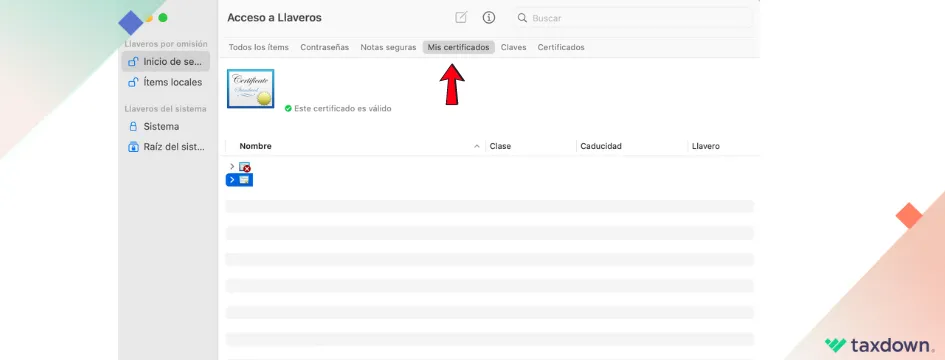
Cada vez que accedas a una web que requiera identificación con certificado digital, Safari te lo solicitará automáticamente. No te olvides de tenerlo activo en tu llavero.
Pasos para Instalar un Certificado Digital en Google Chrome
Aunque Chrome y Safari comparten el mismo sistema de certificados en macOS, merece la pena mencionarlo porque los pasos son prácticamente idénticos.
- Descarga el certificado digital en tu Mac (formato .p12, .cer o .crt).
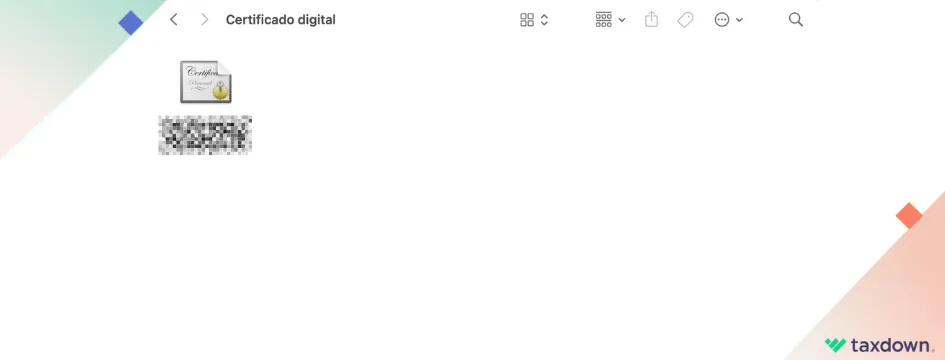
- Haz doble clic en el archivo descargado y, como en el caso de Safari, se abrirá Acceso a Llaveros automáticamente.
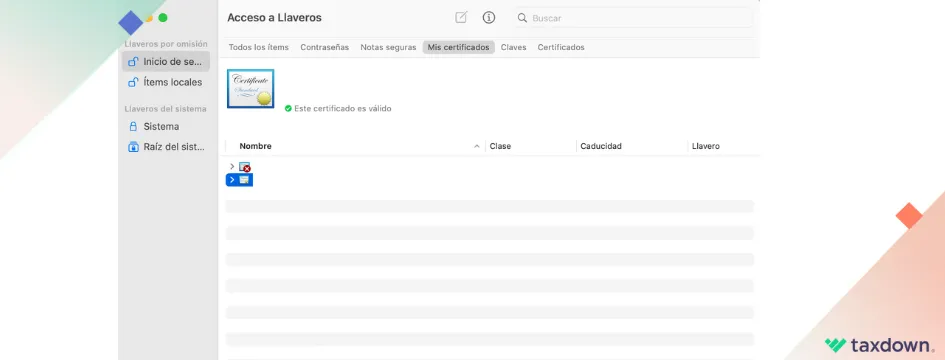
- Añade el certificado a tu llavero de «inicio de sesión». Sigue el mismo proceso que en Safari.
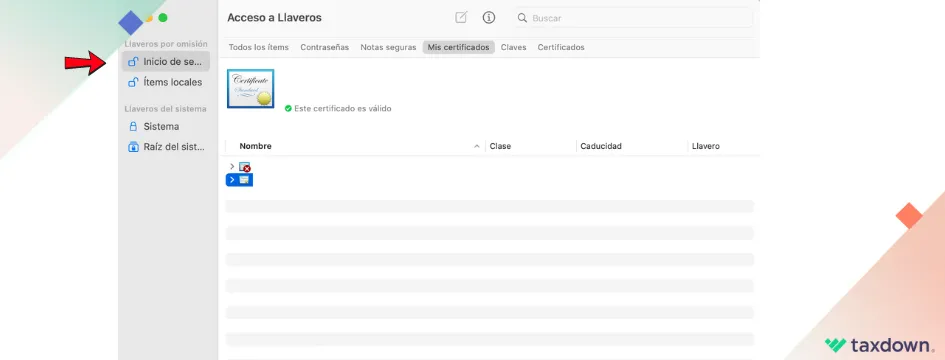
- Verifica la instalación. Asegúrate de que tu certificado aparece en Mis Certificados dentro de Acceso a Llaveros.
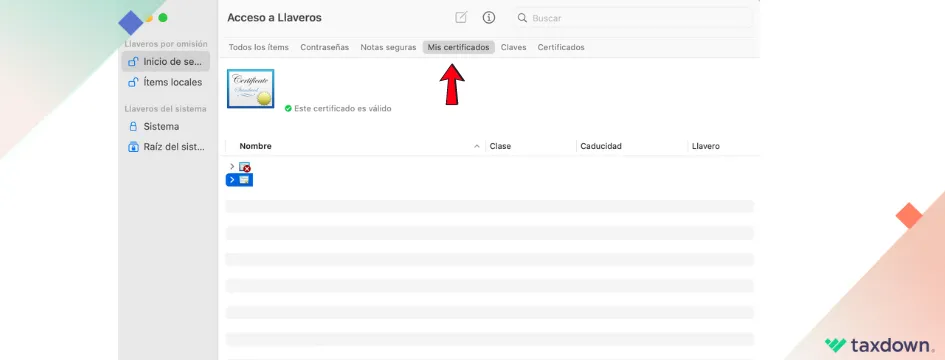
¡Ahora Chrome también está listo para usar tu certificado! Cada vez que accedas a una web que lo requiera, Chrome te permitirá seleccionar el certificado adecuado.
Cómo Instalar un Certificado Digital en Firefox
Firefox tiene su propio método para gestionar los certificados, y es un poco diferente al de Safari o Chrome. Aquí te explico cómo hacerlo:
- Descarga el certificado digital en tu Mac. Como siempre, el archivo estará en formato .cer, .crt o .p12.
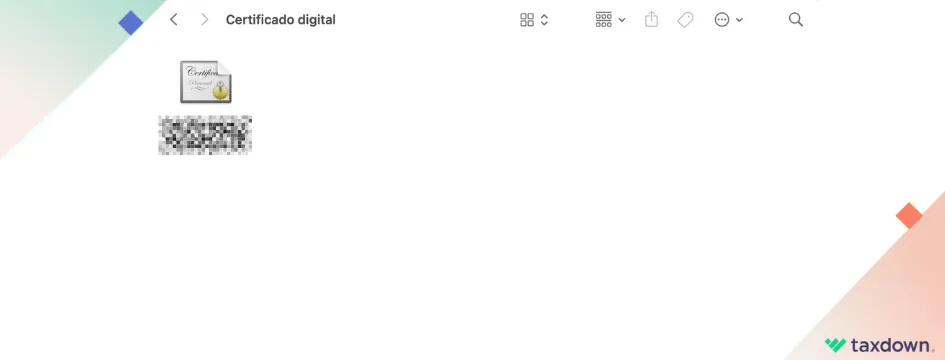
- Abre Firefox y haz clic en el icono de las tres rayas horizontales en la esquina superior derecha para acceder al menú.
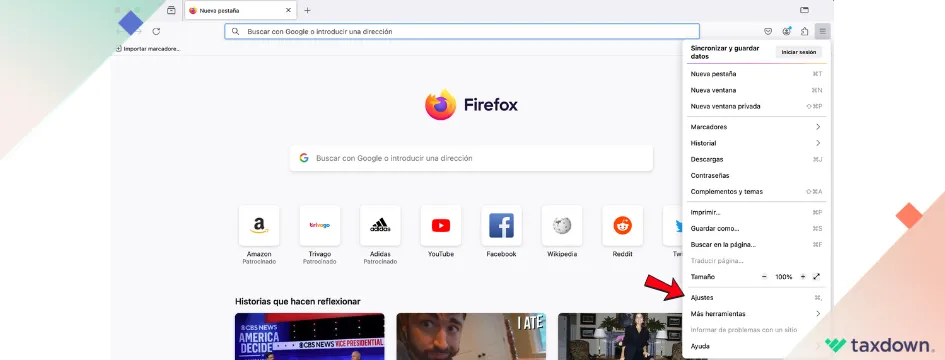
- Ve a Preferencias y selecciona la opción de Privacidad y Seguridad en el panel izquierdo.
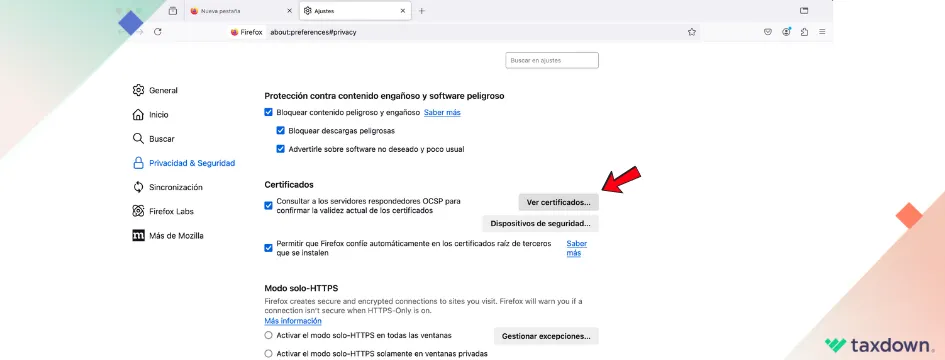
- Desplázate hasta la sección de Certificados y haz clic en Ver Certificados.
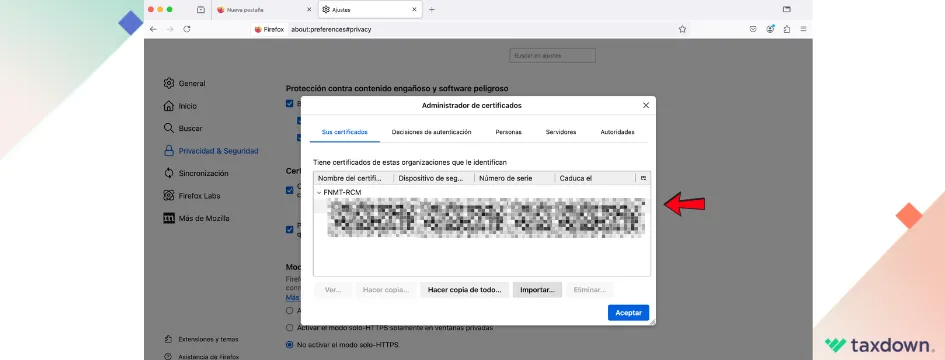
- Importa el certificado. En la ventana emergente, selecciona el botón Importar y elige el archivo que descargaste.

- Selecciona tu certificado y haz clic en Abrir para que quede registrado en Firefox.
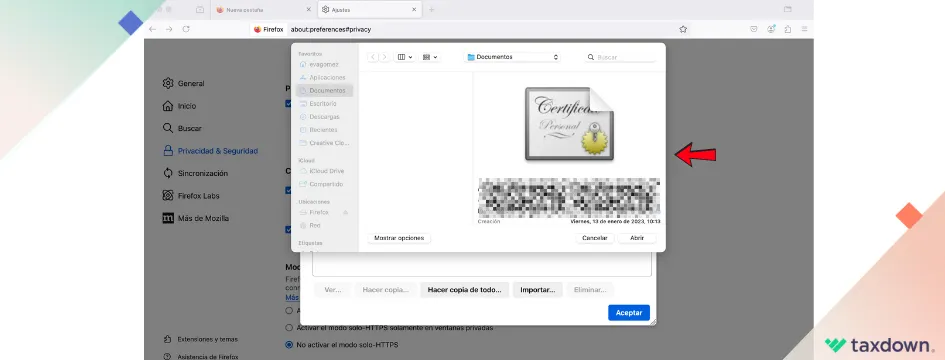
¡Listo! A partir de ahora podrás utilizar tu certificado digital en Firefox cada vez que lo necesites.
Solución de Problemas Comunes al Instalar Certificados
Aunque la instalación suele ser rápida, algunos problemas pueden surgir en el camino. Te contamos los más comunes:
- El archivo del certificado no se abre: Asegúrate de que has descargado el certificado en el formato correcto (.p12, .cer, .crt). Si es otro formato, puede que tengas que convertirlo o volver a descargarlo desde la página oficial de la autoridad emisora.
- El certificado no aparece en Acceso a Llaveros: Si después de hacer doble clic en el archivo el certificado no aparece, intenta reiniciar tu Mac y vuelve a intentarlo. También verifica que lo estás añadiendo al llavero correcto (normalmente «inicio de sesión»).
- Problemas de compatibilidad en algunas webs: Algunas webs funcionan mejor con un navegador específico. Si Safari no te deja usar el certificado, prueba con Chrome o Firefox.
- El certificado caduca: No olvides estar atento a la fecha de caducidad de tu certificado. Puedes revisarlo desde Acceso a Llaveros. Si caduca, tendrás que renovarlo.
Pero todavía puedes presentar fuera de plazo…
¿Necesitas ayuda?
Si todo este proceso de instalar el certificado digital en tu Mac te parece un poco complicado o prefieres evitarte dolores de cabeza, ¡no te preocupes! En TaxDown estamos para echarte una mano.
Nuestro equipo de expertos no solo se encarga de que presentes tu declaración de impuestos sin complicaciones, sino que también puede guiarte con cualquier trámite que necesites. Deja que nosotros nos ocupemos de la parte técnica, para que tú puedas centrarte en lo que realmente importa. ¿A quién no le viene bien un poco de ayuda extra? 🙂
💡 Hazlo fácil con TaxDown.
Todavía puedes presentar fuera de plazo

Si necesitas más ayuda sobre el tema, escríbenos y trataremos de ayudarte:
¿Te ha servido este artículo?
TaxDown es más que la declaración de la renta.
Si necesitas ayuda con requerimientos, presentar fuera de plazo, Ley Beckham o 7p, ayudas de maternidad...
Regístrate ahora
Deja una respuesta